MSI RTX 3060 – это впечатляющая видеокарта, способная обеспечить высокую производительность и качественную графику в современных играх. Однако, помимо всех своих технических возможностей, эта видеокарта также может похвастаться потрясающей подсветкой, которая создает атмосферу и подчеркивает стиль компьютера.
Включение подсветки на видеокарте MSI RTX 3060 не только придает ей эстетическую привлекательность, но и позволяет персонализировать свою игровую систему, делая ее уникальной. Однако, возможность включения подсветки может быть отключена по умолчанию, поэтому некоторые пользователи могут столкнуться с трудностями в ее настройке.
Чтобы включить подсветку на видеокарте MSI RTX 3060, вам понадобится установить специальную программу, которая позволит вам контролировать весь спектр цветов и настроек подсветки. Вариантов программного обеспечения для управления подсветкой существует несколько, но одним из самых популярных является программа MSI Mystic Light.
Шаги по активации подсветки на видеокарте MSI RTX 3060

Шаг 1: Установите последнюю версию приложения MSI Dragon Center на ваш компьютер. Вы можете загрузить его с официального сайта MSI.
Шаг 2: Подключите видеокарту MSI RTX 3060 к вашему компьютеру и убедитесь, что она корректно работает.
Шаг 3: Запустите приложение MSI Dragon Center и выберите раздел "LED" или "Подсветка". Обычно это найдется в меню на левой панели.
Шаг 4: В разделе "LED", вы увидите список доступных эффектов подсветки. Выберите желаемый эффект, который вы хотите использовать на своей видеокарте МSI RTX 3060.
Шаг 5: Настройте цвета подсветки, используя доступные инструменты. Вы можете выбрать один цвет или настроить цветовой спектр для более креативного вида.
Шаг 6: Нажмите кнопку "Применить" или "Сохранить", чтобы ваши настройки подсветки вступили в силу.
Шаг 7: Проверьте подсветку на вашей видеокарте MSI RTX 3060. Она должна отображаться согласно выбранным вами настройкам.
Примечание: Некоторые модели видеокарты MSI RTX 3060 могут иметь свои собственные программы управления подсветкой. В этом случае, следуйте инструкциям, предоставленным производителем в документации к вашей видеокарте.
Проверить доступность подсветки на видеокарте
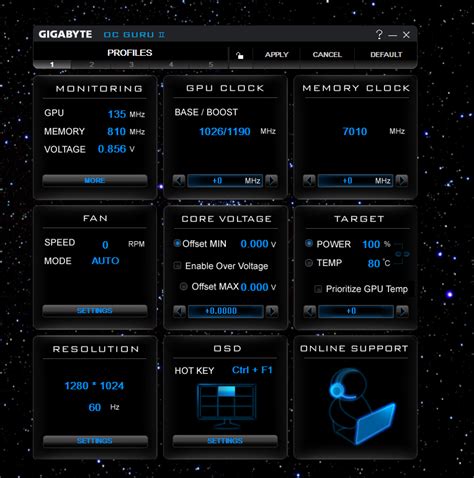
Проверка доступности подсветки на видеокарте MSI RTX 3060 осуществляется с помощью программного обеспечения, поставляемого в комплекте с видеокартой или загружаемого с официального сайта производителя. Для проверки подсветки:
- Перейдите в настройки видеокарты с помощью запуска программы, предназначенной для управления подсветкой.
- Если установка программного обеспечения не была произведена, загрузите его с официального сайта MSI и установите на компьютер.
- Запустите программу управления подсветкой.
- Вероятно, вам будет предложено пройти процедуру инициализации или подключения видеокарты.
- После этого вы сможете настроить подсветку, выбрав цвет, режим работы и другие параметры.
- При желании вы можете сохранить настройки подсветки как профиль для дальнейшего использования.
Таким образом, для проверки доступности подсветки на видеокарте MSI RTX 3060 необходимо установить и запустить специальное программное обеспечение, поставляемое вместе с видеокартой или загружаемое с официального сайта производителя.
Загрузить и установить необходимое программное обеспечение
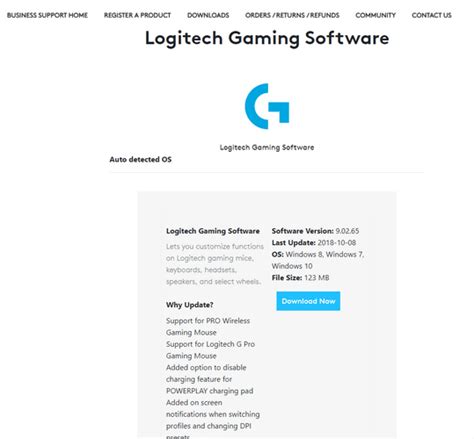
Для включения подсветки на видеокарте MSI RTX 3060, вам потребуется загрузить и установить специальное программное обеспечение.
1. Перейдите на официальный веб-сайт MSI по адресу https://www.msi.com.
2. На главной странице в верхней панели навигации найдите раздел "Поддержка" и нажмите на него.
3. В выпадающем меню выберите "Загрузки" или "Скачивания".
4. В поле поиска введите название вашей видеокарты - MSI RTX 3060.
5. Выберите соответствующую модель из представленных вариантов.
6. После выбора модели откроется страница с драйверами и программным обеспечением для данной видеокарты.
7. Прокрутите страницу вниз и найдите раздел "Утилиты".
8. В этом разделе вы обнаружите необходимое программное обеспечение для включения подсветки на вашей видеокарте. Убедитесь, что выбранный файл совместим с вашей операционной системой.
9. Нажмите на ссылку для скачивания выбранного файла и сохраните его на ваш компьютер.
10. Запустите загруженный файл и следуйте инструкциям установщика, чтобы успешно установить программное обеспечение на вашу систему.
После завершения установки программного обеспечения вы сможете настроить и включить подсветку на вашей видеокарте MSI RTX 3060. Программное обеспечение предоставляет вам возможность выбирать различные цвета и эффекты подсветки в соответствии с вашими предпочтениями.
Открыть программу управления подсветкой
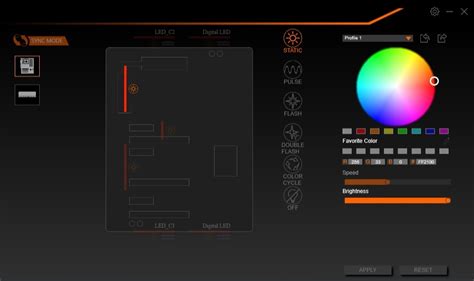
Для включения подсветки на видеокарте MSI RTX 3060 необходимо открыть программу управления подсветкой, которая поставляется в комплекте с видеокартой.
Чтобы открыть программу, выполните следующие шаги:
- Зайдите в меню "Пуск" и найдите папку "MSI".
- Откройте папку "MSI" и найдите программу управления подсветкой. Обычно она называется "MSI Mystic Light" или "MSI Dragon Center".
- Щелкните два раза левой кнопкой мыши по программе, чтобы ее запустить.
После того, как программа управления подсветкой будет открыта, вы сможете настроить цвет и режим подсветки на вашей видеокарте MSI RTX 3060.
Выбрать желаемые цвета и эффекты подсветки
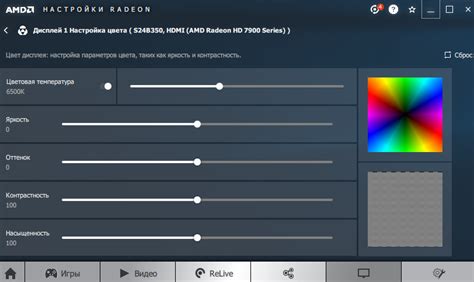
MSI RTX 3060 предоставляет удивительные возможности для настройки подсветки вашей видеокарты. Чтобы включить подсветку и выбрать желаемые цвета и эффекты, следуйте этим простым инструкциям:
- Установите приложение Mystic Light
- Откройте приложение Mystic Light
- Выберите раздел подсветки
- Настройте цвета и эффекты
- Сохраните настройки
Перейдите на сайт MSI и загрузите приложение Mystic Light. Установите его на ваш компьютер, следуя инструкциям на экране.
Запустите приложение Mystic Light на вашем компьютере. После запуска вы увидите визуальное представление вашей видеокарты с различными разделами подсветки.
Выберите интересующий вас раздел подсветки. MSI RTX 3060 обычно имеет несколько разделов подсветки, таких как логотип, вентиляторы и другие элементы.
После выбора раздела подсветки вы можете настроить желаемые цвета и эффекты. Используйте палитру цветов, чтобы выбрать нужный цвет, и выберите один из предварительно заданных эффектов подсветки.
После того, как вы установили желаемые цвета и эффекты подсветки, не забудьте сохранить настройки. Нажмите кнопку "Сохранить" или "Применить", чтобы применить изменения.
Теперь у вас есть полный контроль над подсветкой вашей видеокарты MSI RTX 3060. Вы можете настроить ее в соответствии с вашими предпочтениями и создать уникальный внешний вид вашей системы.
Настроить подсветку в соответствии с предпочтениями

Подсветка на видеокарте MSI RTX 3060 предоставляет возможность настраивать различные эффекты и цвета, что позволяет вам создавать уникальную атмосферу в вашем игровом компьютере. Чтобы настроить подсветку в соответствии с вашими предпочтениями, следуйте инструкциям ниже:
1. Установка ПО MSI Dragon Center
Для настройки подсветки на видеокарте MSI RTX 3060, вам необходимо установить программное обеспечение MSI Dragon Center. Скачайте и установите последнюю версию ПО с официального веб-сайта MSI.
2. Запуск MSI Dragon Center
После установки ПО, запустите MSI Dragon Center на вашем компьютере. Вы увидите различные опции настройки, включая подсветку.
3. Настройка подсветки
В разделе "Подсветка" выберите видеокарту MSI RTX 3060 и выберите нужные вам цвета или эффекты. Вы можете выбирать из предустановленных цветов или создавать собственные комбинации.
4. Дополнительные настройки
Помимо цветов и эффектов, вы также можете настроить подсветку в соответствии с определенными событиями или состояниями системы. Например, вы можете настроить, чтобы подсветка изменялась в зависимости от температуры видеокарты.
5. Сохранение настроек
После того, как вы будете удовлетворены своими настройками подсветки, не забудьте сохранить их, чтобы они применялись каждый раз при запуске компьютера или изменении состояния системы.
Настройка подсветки на видеокарте MSI RTX 3060 - это отличный способ добавить индивидуальность и стиль вашему игровому уголку. Испытайте различные эффекты и цвета, чтобы создать атмосферу, которая подходит именно вам. Удачи в настройке!
Сохранить настройки и наслаждаться подсветкой на видеокарте
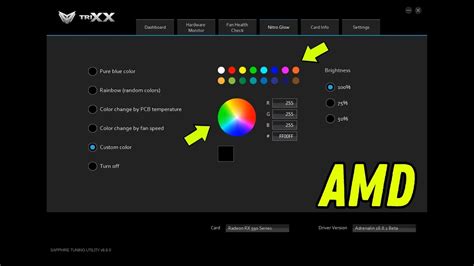
После того, как вы настроили подсветку на вашей видеокарте MSI RTX 3060, различные эффекты и цветовые схемы, не забудьте сохранить ваши настройки. Это гарантирует, что при следующем запуске системы вы снова сможете наслаждаться выбранными эффектами подсветки.
Для сохранения настроек подсветки на видеокарте MSI RTX 3060 вам понадобится использовать утилиту управления подсветкой, поставляемую вместе с драйверами для вашей видеокарты. Откройте эту утилиту и найдите вкладку или раздел, отвечающий за сохранение настроек подсветки.
Во многих утилитах для управления подсветкой на видеокарте вы можете создавать и сохранять профили, которые позволяют вам быстро переключаться между различными настройками подсветки. Например, вы можете создать профиль для игр, где подсветка будет интенсивной и динамичной, и отдельный профиль для работы, где подсветка будет более спокойной и ненавязчивой.
При сохранении профилей обычно предлагается указать имя и описание профиля, чтобы вы могли легко идентифицировать нужный вам профиль в будущем. Дополнительно вы можете выбрать, должен ли выбранный профиль автоматически применяться при запуске системы.
Когда вы сохраните ваши настройки подсветки на видеокарте, убедитесь, что они активированы и работают правильно. Перезапустите систему или запустите новый сеанс, чтобы проверить, что все настройки были сохранены и применены успешно.
Теперь, когда вы сохранили настройки подсветки на своей видеокарте MSI RTX 3060, вы можете наслаждаться красивой и индивидуальной подсветкой, которая добавляет уникальности к вашей системе.